●Klik op de knop ![]() op de werkbalk.
op de werkbalk.
●Zoek in het venster Projecten het project op dat u wilt afsluiten.
●Klik op de optie Project afsluiten.
De projectstatus Afgesloten wordt ingeschakeld en de offerte is afgesloten.
Omdat het aantal projecten en dagstaten behoorlijk kan oplopen, is het verstandig met enige regelmaat projecten die zijn gefactureerd én afgesloten, en dagstaten die zijn verwerkt, uit uw administratie te verwijderen.
●U verwijdert hiermee uw volledige relevante historie!
U verwijdert afgeronde en gefactureerde projecten als volgt.
●Kies het menu Project > Diversen > Verwijderen projecten.
Het venster Verwijderen van projecten wordt geopend.
●Vul de datum in tot en met wanneer de afgesloten projecten moeten worden verwijderd.
●Klik op OK.
Het venster Selectie wordt geopend waarin u de projecten die u wilt verwijderen, selecteert.
●Klik op OK.
De melding Heeft u een backup gemaakt? verschijnt op het scherm.
●Klik op Ja in de melding als u al een back-up heeft gemaakt, of klik op Nee en maak eerst een back-up en begin dan opnieuw.
De geselecteerde projecten worden uit de administratie verwijderd.
Om verwerkte dagstaten te verwijderen doet u het volgende:
●Kies het menu Project > Diversen > Verwijderen dagstaten.
Het venster Verwijderen van dagstaten wordt geopend.
●Vul de datum in tot en met wanneer de verwerkte dagstaten moeten worden verwijderd.
●Klik op OK.
Het venster Selectie wordt geopend waarin u de dagstaten die u wilt verwijderen, selecteert.
●Klik op OK.
De melding Heeft u een backup gemaakt? verschijnt op het scherm.
●Klik op Ja in de melding als u al een back-up heeft gemaakt, of klik op Nee en maak eerst een back-up en begin dan opnieuw.
De geselecteerde dagstaten worden verwijderd.
Beschadigingen van bestanden kunnen in elk programma optreden, bijvoorbeeld als de computer vastloopt of als het programma wordt beëindigd door uitval van de stroom. Om dit soort fouten op te sporen en om fouten te voorkomen, wordt u aangeraden periodiek de interne structuur van de projectendatabase te controleren en zo nodig te repareren.
●Kies het menu Project > Diversen > Database management.
Het venster Database management Projecten wordt geopend.
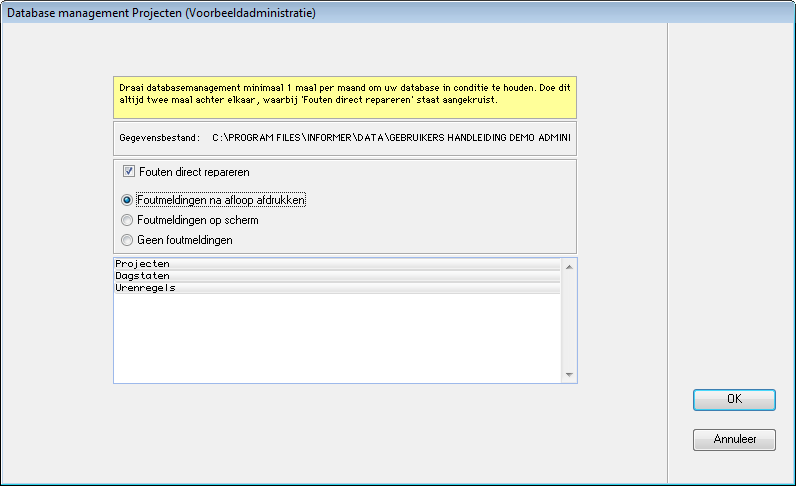
Standaard repareert het programma direct de fouten die worden gevonden. Wilt u niet dat dit direct gebeurt omdat u eerst wilt weten om welke fouten het gaat, schakel dan de optie Fouten direct repareren uit.
Verder kunt u aangeven wat er met foutmeldingen moet gebeuren: in een overzicht weergeven en na afloop op het scherm weergeven of afdrukken, of geen van beide.
In de lijst onder in het venster kunt u tot slot onderdelen uitsluiten van de controle door de selectie van een of meer onderdelen ongedaan te maken.
●Klik op OK.
Afhankelijk van de grootte van de database kan het even duren. Als u heeft aangegeven foutmeldingen niet te laten zien, verschijnt de melding Klaar! op het scherm.
●Klik op OK in de melding om door te gaan.
Als u heeft aangegeven foutmeldingen op uw scherm weer te geven of direct af te drukken, wordt het overzicht Logboek Controle direct afgedrukt of via het venster Afdrukken op uw scherm weergegeven.